Analyzing your prompt, please hold on...
An error occurred while retrieving the results. Please refresh the page and try again.
PDF格式是一种固定页面格式,在用户中非常流行,并受到各种应用程序的广泛支持,因为PDF文档在任何设备上看起来都是一样的。因此,转换为 PDF 是 Aspose.Words 的一个重要功能。
PDF 是一种复杂的格式。将文档转换为 PDF 的过程中需要几个阶段的计算,包括布局计算。由于这些阶段包括复杂的计算,因此非常耗时。此外,PDF 格式本身相当复杂。它具有特定的文件结构、图形模型和字体嵌入。此外,它还具有一些复杂的输出功能,例如文档结构标签、加密、数字签名和可编辑表单。
Aspose.Words 布局引擎模仿 Microsoft Word 页面布局引擎的工作方式。因此,Aspose.Words 使 PDF 输出文档看起来尽可能接近您在 Microsoft Word 中看到的内容。有时需要指定其他选项,这可能会影响将文档保存为 PDF 格式的结果。这些选项可以通过使用 PdfSaveOptions 类来指定,其中包含确定 PDF 输出如何显示的属性。
下面提供了一些使用 PdfSaveOptions 的示例。
目前,您还可以保存为 PDF/A-1 和 PDF/A-2 格式。请注意,对于 PDF/A 格式,输出文件大小大于常规 PDF 文件大小。
PdfCompliance.PDF_A1A 和 PdfCompliance.PDF_A1B 被标记为已过时。
有关 PDF/A 的更多信息,请参阅下一篇文章"了解转换为 PDF/A 的功能"。
还可以将可填写的表单从 Microsoft Word 文档导出到输出 PDF,其中包含可填写的表单而不是纯文本。使用 preserve_form_fields 属性将文档另存为具有可填写表单的 PDF。
请注意,与 Microsoft Word 相比,PDF 格式的可编辑表单选项数量有限,例如文本框、组合框和复选框。 Microsoft Word有更多类型的表单,例如日历日期选择器。一般来说,完全模仿 PDF 中的 Microsoft Word 行为是不可能的。因此,在某些复杂的情况下,PDF 输出可能与您在 Microsoft Word 中看到的不同。
下面的代码示例展示了如何将文档另存为 PDF,其中包含具有指定 Jpeg 压缩和质量的可填写表单:
export_document_structure 属性使您能够将文档结构导出为 PDF 输出。
PDF 逻辑结构工具提供了一种将有关文档内容结构的信息合并到 PDF 文件中的机制。 Aspose.Words 保留有关 Microsoft Word 文档结构的信息,例如段落、列表、表格、脚注/尾注等。
以下示例演示如何将文档保存为 PDF 格式,并保留文档结构:
Aspose.Words 还允许您将文档自定义属性导出到 PDF,如以下示例所示:
如果要将书签导出为输出 PDF 中的轮廓,可以使用 default_bookmarks_outline_level 属性。此属性指定文档大纲中显示 Microsoft Word 书签的默认级别。如果文档的页眉/页脚中包含书签,您可以将 header_footer_bookmarks_export_mode 属性设置为 HeaderFooterBookmarksExportMode.FIRST 或 HeaderFooterBookmarksExportMode.ALL,以指定它们在输出 PDF 中的导出方式。当 header_footer_bookmarks_export_mode 的值为 HeaderFooterBookmarksExportMode.NONE 时,不会导出页眉/页脚中的书签。
下面的代码示例显示了如何从节的第一个页眉/页脚导出书签:
本例的输出PDF如下所示:
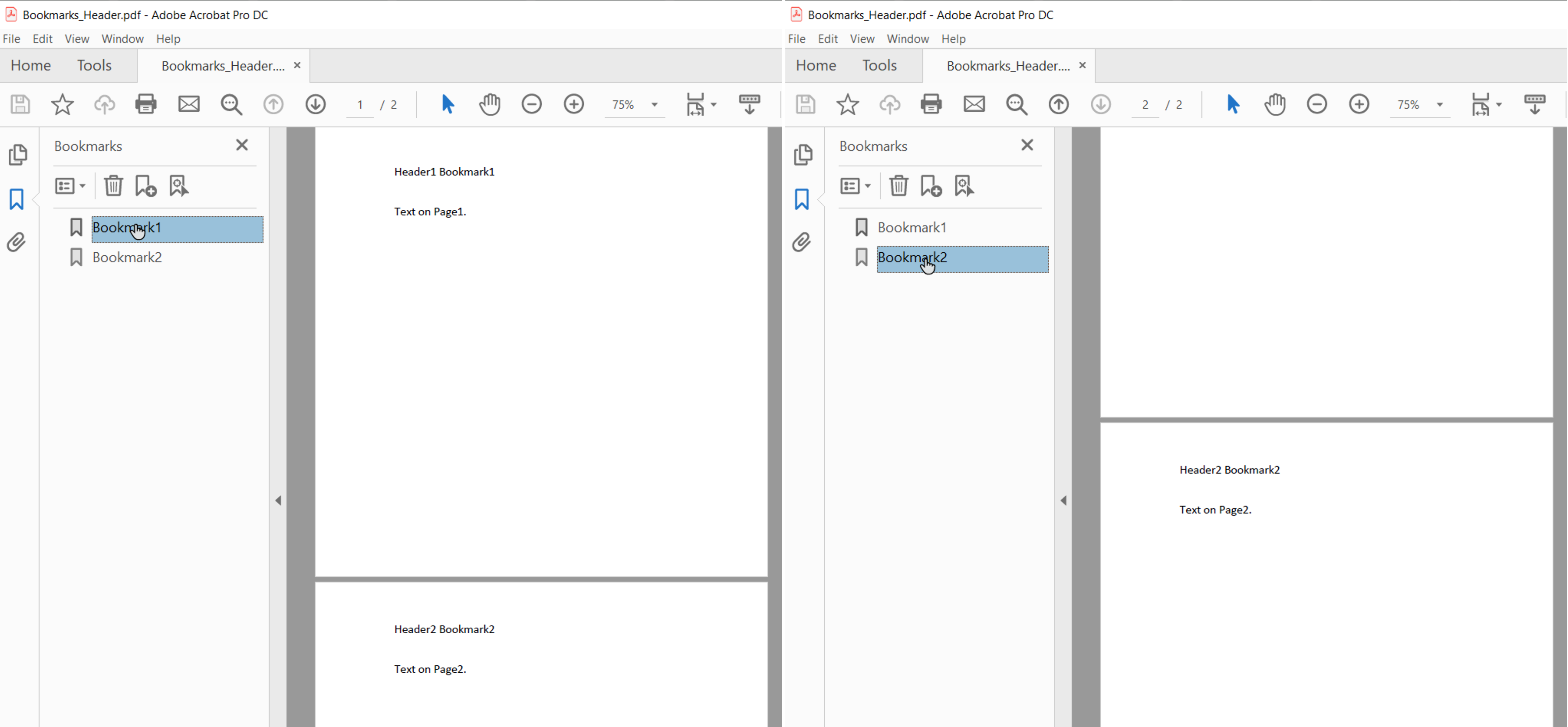
当 header_footer_bookmarks_export_mode 设置为 HeaderFooterBookmarksExportMode.FIRST 并且文档具有偶数和奇数页眉/页脚或不同的首页页眉/页脚时,将为节中的第一个唯一页眉/页脚导出书签。
您还可以使用 headings_outline_levels 属性导出输出 PDF 中的标题。该属性指定文档大纲中包含多少级标题。
下面的代码示例展示了如何导出三个级别的标题:
该示例的输出 PDF 如下所示:
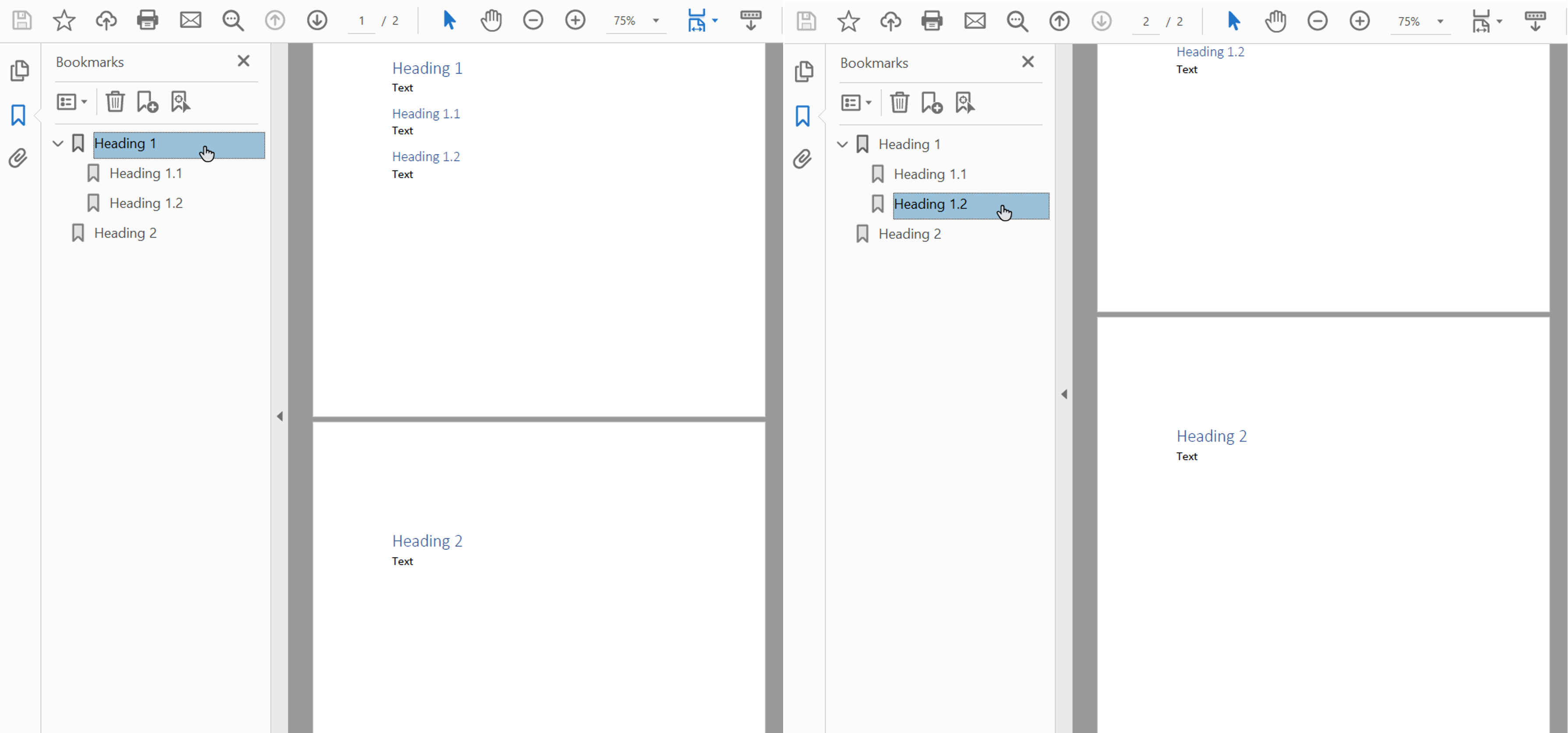
Aspose.Words 提供了使用 downsample_options 属性对图像进行下采样的功能,以减小输出 PDF 的大小。默认情况下,downsample_images 属性中启用下采样。
请注意,还可以在 resolution 属性中设置特定分辨率,或在 resolution_threshold 属性中设置分辨率阈值。在第二种情况下,如果图像分辨率小于阈值,则不会应用下采样。
下面的代码示例显示如何更改输出 PDF 文档中图像的分辨率:
分辨率是根据页面上的实际图像尺寸计算的。
Aspose.Words 还使您能够控制如何将字体嵌入到生成的 PDF 文档中。字体需要嵌入到任何 Adobe PDF 文档中,以确保文档可以在任何机器上正确呈现(请参阅 使用 TrueType 字体 部分中有关字体呈现的更多详细信息)。默认情况下,Aspose.Words 将文档中使用的字体子集嵌入到生成的 PDF 中。在这种情况下,仅将文档中使用的 glyph(字符)保存到 PDF 中。
有一种方法可以指定 Aspose.Words 嵌入完整字体的选项。下表描述了更多详细信息以及每种设置的一些优点和缺点。
| 嵌入字体模式 | 优点 | 缺点 |
|---|---|---|
Full |
当您想稍后通过添加或修改文本来编辑生成的 PDF 时很有用。所有字体都包含在内,因此所有 glyph 都存在。 | 由于某些字体很大(几兆字节),因此在不进行子集化的情况下嵌入它们可能会导致输出文件很大。 |
Subset |
如果您想保持较小的输出文件大小,子集化非常有用。 | 用户无法在输出 PDF 文档中使用子集字体完全添加或编辑文本。这是因为并非该字体的所有 glyph 都存在。 |
如果多个 PDF 使用子集字体保存并组合在一起,则组合后的 PDF 文档的字体可能包含许多不必要的子集。
|embed_full_fonts 属性使您能够指定 Aspose.Words 如何将字体嵌入到输出 PDF 文档中。
以下示例演示了如何在输出 PDF 文档中嵌入完整字体:
以下示例演示如何将 Aspose.Words 设置为输出 PDF 中的字体子集:
核心字体和 Windows 标准字体是"标准"字体集,通常存在于目标计算机上或由文档阅读器提供,因此不需要嵌入到输出 PDF 中。通过不嵌入这些字体,您可以减小渲染的 PDF 文档的大小,同时保持可移植性。
Aspose.Words 提供了选择如何将字体导出为 PDF 的选项。您可以选择将核心字体和标准字体嵌入到输出 PDF 中,或者跳过嵌入它们并在目标计算机上使用标准核心 PDF 字体或系统字体。使用这些选项之一通常会导致 Aspose.Words 生成的 PDF 文档的文件大小显着减小。
可以使用 use_core_fonts 属性启用或禁用嵌入 Core 字体的选项。当设置为 true 时,以下最流行的"True Type"字体(Base 14 字体)不会嵌入到输出 PDF 文档中:
ArialTimes New RomanCourier NewSymbol这些字体将替换为相应的核心 Type 1 字体,这些字体由阅读器在打开 PDF 时提供。
下面提供的示例展示了如何设置 Aspose.Words 以避免嵌入核心字体并让读者用 PDF Type 1 字体替换它们:
由于 PDF 查看器在任何受支持的平台上提供核心字体,因此当需要更高的文档可移植性时,此选项也很有用。但是,核心字体可能看起来与系统字体不同。
可以使用 font_embedding_mode 启用或禁用此选项。当此属性设置为 PdfFontEmbeddingMode.EMBED_NONSTANDARD 时,“Arial"和"Times New Roman"true 类型字体不会嵌入到 PDF 文档中。在这种情况下,客户端查看器依赖于客户端操作系统上安装的字体。当 font_embedding_mode 属性设置为 PdfFontEmbeddingMode.EMBED_NONE 时,Aspose.Words 不嵌入任何字体。
下面的示例显示如何设置 Aspose.Words 以跳过将 Arial 和 Times New Roman 字体嵌入到 PDF 文档中:
当您希望在同一平台上查看文档并保留输出 PDF 中字体的精确外观时,此模式非常有用。
Analyzing your prompt, please hold on...
An error occurred while retrieving the results. Please refresh the page and try again.